电脑文件图标异常无法打开怎么办
发布时间:2017-05-23 10:38
电脑是如今生活办公当中必不可少的工具,那么电脑文件图标异常打不开怎么办呢?这是电脑方面比较常见的一个问题,下面是小编给大家整理的一些有关电脑文件图标异常无法打开的解决方法,希望对大家有帮助!
电脑文件图标异常无法打开的解决方法
首先我们需要观察该文件是什么类型的问题,比如常见的图片文件格式有png、jpg、gif、bmp等。文档格式有,txt、xls、doc、ppt。视频格式有aiv、mp4、flv、rm、rmvb等。音乐格式有mp3、wav、wma、asf等。当发现文件图标是如图所示的标识,那么就说明文件可能打不开,此时就需要观察文件格式。

如果对于文件格式不是很了解,可以通过百度查询一下,看看属于那种格式,需要用何种软件打开。每种格式的文件都对应相应的软件。我们只需要点击图标,右键选择属性,用默认的软件打开即可。先选择文件,右键属性
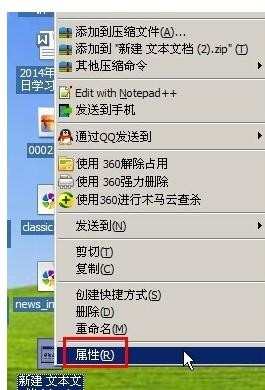
打开方式,点击“更改”
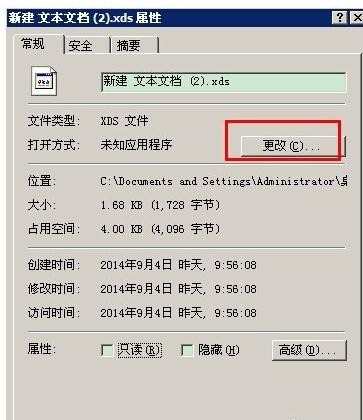
选择可以打开该种格式的软件即可。

以后双击该文件就可以用默认的软件打开了!
另外需要补充的是,如果发现文件的后缀名看不到,说明被隐藏了,可以通过一下方式打开。具体操作为,打开“我的电脑”-“文件夹选项”

在“查看”当中,取消勾选“隐藏已知文件类型的扩展名”。确定即可。
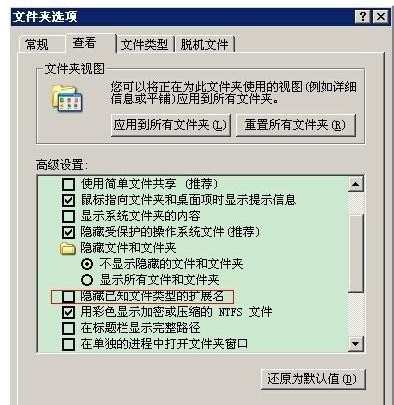
END

电脑文件图标异常无法打开怎么办的评论条评论